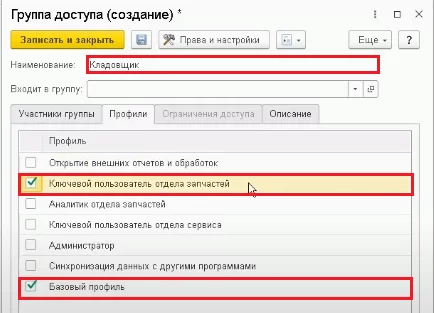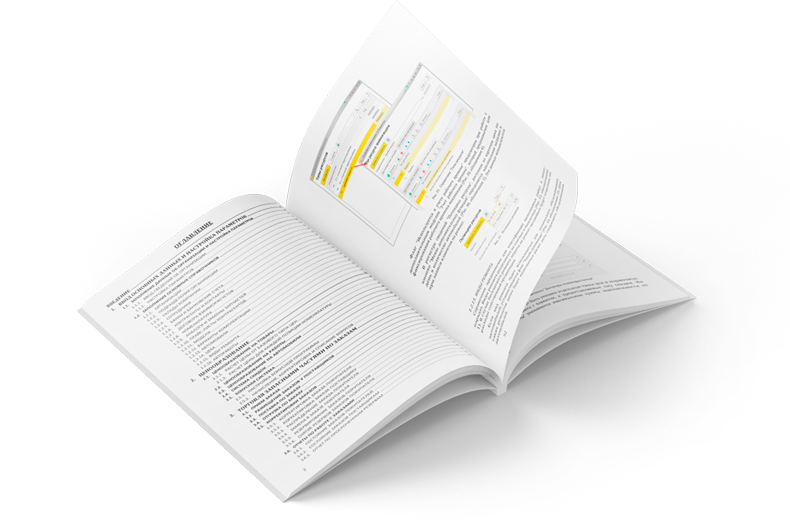Программное решение Альфа-Авто 6 разработано для автоматизации всех рабочих процессов предприятий автомобильной отрасли и предназначена прежде всего для корпоративного сегмента автобизнеса: сетевых компаний, независимых дилерских центров и автосалонов. Это наиболее эффективное и удобное ПО для автобизнеса.
Данная статья расскажет, как работать и настраивать доступ к складам в 1С Альфа-Авто 6.
Данная статья расскажет, как работать и настраивать доступ к складам в 1С Альфа-Авто 6.
Для начала создадим группу доступа - «Кладовщик». В поле «Наименование» запишем: Кладовщик. В профиле «Группы доступа» галочками выбираем - «Базовый профиль» и «Ключевой пользователь отдела запчастей».
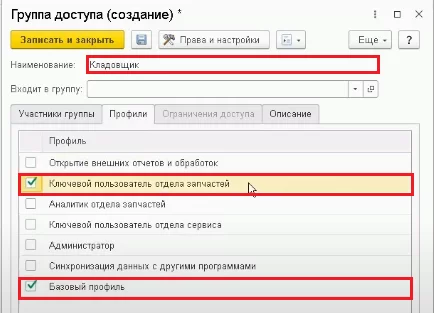
Добавим участников группы. Чтобы добавить участников «Группы доступа», нажимаем на значок «дискета», затем на кнопку «+Добавить». Переходим в таблицу «Выбор пользователя или группы» и выбираем из списка фамилию сотрудника: Складов А.И..
Программа не дает нам добавить этого пользователя и во всплывшем окне объясняет почему - «пользователь Складов А.И. уже является участником группы доступа - «Складов А.И.» (персональная «Группы доступа»).
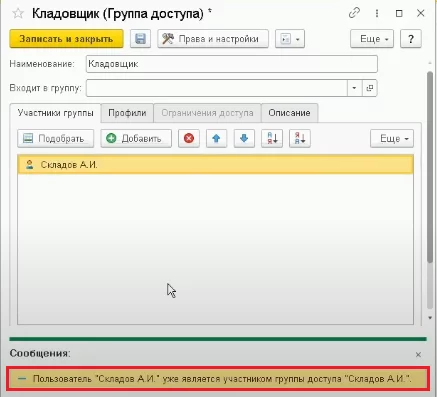
Поэтому мы входим в «Пользователи», нажимаем «Складов А.И.» и в его профиле, в поле «Группа доступа» поменяем наименование «Складов А.И.» на «Кладовщик».
Для того, чтобы настроить доступ пользователям «Групп доступа» к складам – переходим в раздел «Предприятия и склады компании», затем в подраздел «Склады компании». На данный момент у нас указаны два склада – «Основной склад компании» и «Склад №2».
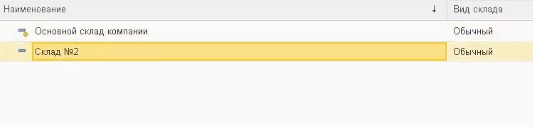
Как разграничить доступы к складам для разных «Групп доступа»
Например, группе доступа «Кладовщик» должны быть доступны оба склада, а группе доступа «Мастер-приемщик» должен быть доступен только «Основной склад компании», с которого можно списывать запчасти. К «Складу №2» «Мастер-приемщик» доступа иметь не будет.
Для этого нужно войти в подраздел «Настройки пользователя и прав» и в пункте «Группы доступа» поставить галочку в строке «Ограничивать доступ на уровне записей». При этом, в «Профилях групп доступа», во вкладке «Ключевой пользователь отдела сервиса», появилась новая графа «Ограничения доступа».
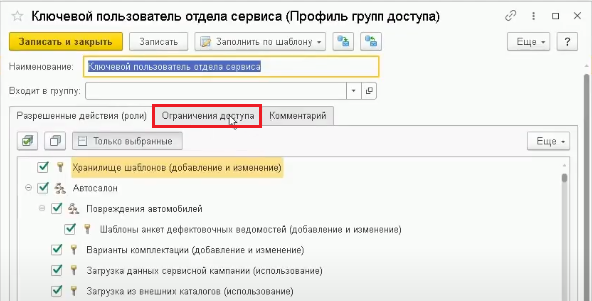
Чтобы добавить ограничения по складам, нажимаем на кнопку «+ Добавить» и выбираем склады компании. У нас есть четыре значения доступа:
- «Все запрещены, исключения назначаются в группах доступа»;
- «Все разрешены, исключение назначаются в группах доступа»;
- «Все запрещены, исключения назначаются в профиле»;
- «Все разрешены, исключение назначаются в профиле».
Если выбрать «Все запрещены, исключения назначаются в группах доступа», тогда ограничения устанавливаем в группах доступа. То есть, это запрет доступа на все склады, кроме тех, которые мы укажем. Второе значение доступа: «Все разрешены, исключения назначаются в группах доступа, значит, есть доступ ко всем склада, кроме тех, которые мы укажем в группе доступа.
Запрет или разрешение можно указать и в самом профиле. Заходим в «Группу доступа» и открываем группу доступа - «Мастер приемщик». В профиле уже есть галочка в строке «Ключевой пользователь отдела сервиса» и теперь появилась графа «Ограничения доступа». Нажимаем на кнопку «+ Добавить» и выбираем тот склад, к которому будет иметь доступ группа доступа – «Мастер-приемщик». В нашем случае, это «Основной склад компании».
У группы доступа «Кладовщик», в профиле нет галочки в строке «Ключевой пользователь отдела сервиса», поэтому ограничения доступа не активны.
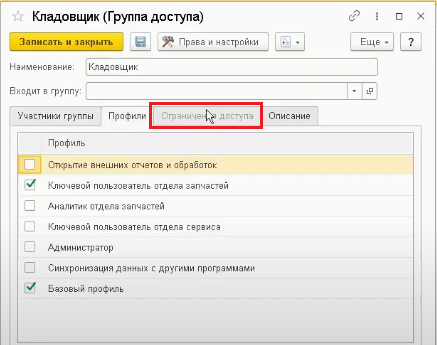
При такой настройке все пользователи, которые входят в группу доступа – «Мастер-приемщик», будут иметь доступ только к «Основному складу компании», а группа доступа «Кладовщик» будет иметь доступ ко всем складам компании, которые указаны в программе.
Как вы видите, работать в Альфа-Авто сможет не только узкопрофильный специалист, но и обычный сотрудник, который прошел инструктаж.
Мы предоставляем не только услуги внедрения и сопровождения, но и обучаем менеджеров работе в 1С Альфа-Авто, а также предоставляем видео уроки по данной программе.